Сервисы Google – образовательная среда для совместной деятельности
Google содержит большое количество инструментов, которыми участники образовательного процесса могут эффективно пользоваться для индивидуальной и совместной деятельности в образовательном процессе. Сервисы Google предназначены для сетевого взаимодействия людей и для образования в этой среде.
Сервисы Google – вариант сервисов Web 2.0. Они просты в использовании и предоставляют широкий круг возможностей как для учащихся, так и для учителей. Данный сервис позволяет организовать совместную работу с документами (например, совместное создание презентаций).
Google Презентация – это инструмент, предназначенный для создания и редактирования совместной презентации, который позволяет учителю или учащемуся создавать, редактировать файлы в режиме реального времени не только со школьных компьютеров в кабинете, но и со своих домашних компьютеров, ноутбуков, планшетов, смартфонов. Возможно, данный инструмент не может полностью заменить Microsoft Power Point. Но все же Google Презентации обладают большими возможностями. Речь идёт о таких особенностях Google Презентаций, как возможность совместной работы над презентациями, возможность комментирования слайдов презентации и отдельных ее объектов пользователями. Помимо этого, презентации всегда доступны, где есть подключение к сети, поскольку хранятся на Google Диске.
С помощью Google презентации можно создавать групповые проекты, используя эту технологию на уроках и во внеурочной деятельности. Такая коллективная работа делает процесс обучения открытым для учителей, учеников и их родителей.
Для создания презентации с помощью Google.com нажмите на меню из точек в верхней правой части экрана. Выберите «Презентация». Теперь вы можете создать свою презентацию, выбрав «Пустой файл» или воспользоваться шаблонами. Откроется окно редактора презентации, интерфейс и инструменты которого очень похожи на привычный вам редактор Microsoft PowerPoint. Новый слайд можно создать с помощью меню «Слайд – Новый слайд». На слайде можно разместить текст, изображения, таблицы, ссылки, фигуры, видеоролики.
Все изменения, внесенные в Google Презентации, сохраняются автоматически. От пользователя не требуется предпринимать какие-либо действия для сохранения вручную.
Нажав на «Смотреть», вы перейдёте в полноэкранный режим.
Для отправки презентации ученикам или для совместного редактирования нажмите «Настройка доступа» вверху справа. Здесь вы можете указать уровень доступа для других пользователей – «Редактировать», «Комментировать» или «Просматривать». В режиме просмотра другие пользователи не смогут внести изменения в презентацию. Нажмите «Копировать ссылку». Теперь её можно послать ученикам.
Готовую презентацию можно сохранить в любом виде. Для этого в меню «Файл» нажмите «Скачать» и выберите подходящий формат.
Чаще всего с Google Презентациями я работаю так. Учитель создаёт на Google-диске шаблон презентации и устанавливает к нему совместный доступ (учащимся ссылку мы отправляем через электронную школу). Работа на гугл-диске даёт возможность работать одновременно всему классу в режиме реального времени и быстро и легко делиться результатами своей работы.
Последние из проектов – это «Малочисленные народы России», выполнен учениками 9 класса (на одном слайде необходимо было разместить информацию об одном из народов России, выполнить картосхему концентрации народа и диаграмму об изменении численности), «Заповедники России» (первый слайд – это пример, созданный учителем. Один ученик выбирает один заповедник. На слайде ученики должны были обязательно показать на карте его местоположение, в описании рассказать, с какой целью был создан и привести примеры охраняемых животных и растений) и «Памятники природы Новосибирской области» (8 класс).
Ранее выполненные презентации – «Народы России», «Природные объекты Северного Кавказа», «Города, природные объекты и достопримечательности Восточной Сибири», «Прадеды учеников 5 Г класса».
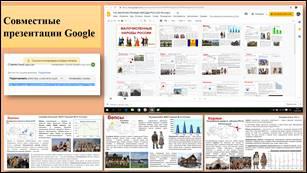
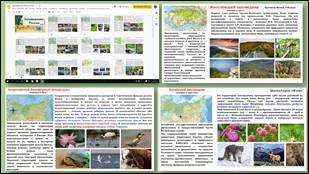
Сейчас ученицы 9 класса начали новый проект, который они будут выполнять совместно с учениками школы № 5 города Нижневартовска. Выполняя эту общую презентацию, они расскажут им о природе нашей области, а от них узнают о особенностях природы Ханты-Мансийского автономного округа, ведь и мы и они живём на одной и той же Западно-Сибирской равнине, только они намного севернее нас.
Возможности приложения Google Презентации:
- Создавать и редактировать презентации.
- Работать над презентацией вместе с учащимися, а затем продемонстрировать результаты другим пользователям.
- Импортировать файлы PPTX и PPS, а также конвертировать их в презентации Google.
- Сохранить презентацию в формате PDF, PPT, SVG, JPG.
- Добавить в презентацию изображения и видео.
- Опубликовать презентацию на веб-сайте.
Создаваемые индивидуально или в совместном режиме презентации позволяют визуализировать информацию, сэкономить время на уроках при изучении некоторых тем, позволяют узнать что-то новое по предмету, учат работать в группе.
| Количество просмотров: 6665 |




Добавить комментарий